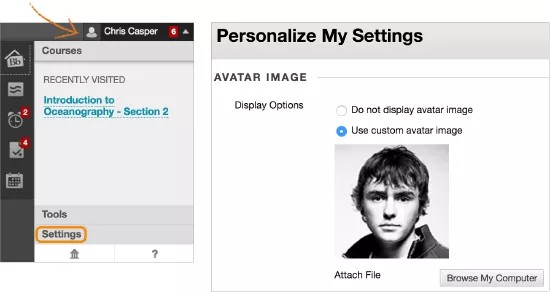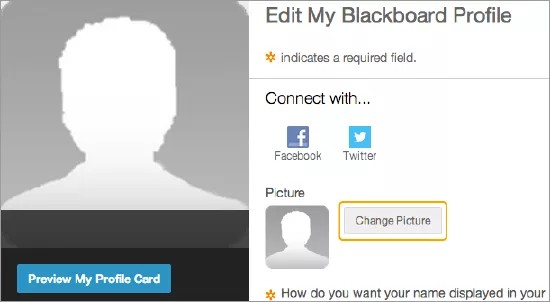حول ملفات التعريف
ملف التعريف ليس مماثلاً لحساب المستخدم الخاص بك.
يعد حساب المستخدم نموذجًا لمعلومات التسجيل الخاصة بالطالب في مؤسستك. ويمكنك تحرير معلوماتك الشخصية لتحرير معلومات حساب المستخدم الخاص بك إذا تمت إتاحة ذلك.
يعرض ملف التعريف الطريقة التي ترغب بها تقديم نفسك لنظرائك وزملائك ومدرسيك. وفي ملف تعريف Blackboard الخاص بك تحدد اسمك الذي يراه الآخرون، ومشاركة اهتماماتك العلمية وما إلى ذلك.
إضافة صورة ملف تعريف
في حالة السماح بذلك، يمكنك رفع صورة ملف التعريف التي تظهر في النظام وضمن شبكة Blackboard الأكاديمية الكبرى.
تظهر صورتك الشخصية في رأس الصفحة وأداة الأشخاص والمدونات واليوميات والمناقشات ومواقع wiki وقائمة الطلاب. كما تظهر صورة ملف التعريف الخاصة بك أيضًا في الوحدات النمطية للإعلامات، مثل ما الجديد. قد تظهر الوحدات النمطية في علامة تبويب المؤسسة الخاصة بي أو على الصفحة الرئيسية للمقرر الدراسي.
المزيد عن الوحدات النمطية للإعلان
تحل الصورة التي تقوم بتحميلها على صفحة ملف التعريف الخاص بك محل أي صور ملف تعريف أخرى لديك في حساب المستخدم.
يجب أن يكون حجم الصور أصغر من 5 ميجابايت وأن يبلغ الحد الأدنى للأبعاد 50 × 50 بكسل. تنسيقات الملفات المقبولة تتضمن GIF وPNG وJPEG.
عدم ظهور أي رمز لملف التعريف في القائمة
في حالة عدم رؤيتك لرمز ملف التعريف الفارغ في قائمة، يعني هذا عدم قيام مؤسستك بتشغيل أداة ملف التعريف.
- حدد السهم الموجود بجوار اسمك في رأس الصفحة لفتح القائمة.
- حدد الإعدادات في الجزء السفلي من اللوحة.
- حدد المعلومات الشخصية > تخصيص الإعدادات الخاصة بي.
- في الصفحة تخصيص الإعدادات الخاصة بي، حدد استخدام صورة الشكل الرمزي المخصص واستعرض محتويات الكمبيوتر بحثًا عن صورتك.
- حدد إرسال. تظهر صورة ملف التعريف في رأس الصفحة بجوار اسمك.
ملف التعريف
- في صفحة تحرير Blackboard Profile الخاص بي، في اللوحة الموجودة على اليسار، حدد تغيير الصورة لتحميل صورة من الكمبيوتر الخاص بك.
- حدد "Submit" (إرسال).
Video: Add a Profile Picture
Watch a video about adding a profile picture
The following narrated video provides a visual and auditory representation of some of the information included on this page. For a detailed description of what is portrayed in the video, open the video on YouTube, navigate to More actions, and select Open transcript.
Video: Add a profile picture shows how to upload your profile picture.